Come risolvere il crash di Starcraft 2 su PC Windows 10/11/8/7
Pubblicato: 2022-02-01Oggi ti mostreremo i metodi migliori per correggere l'arresto anomalo di StarCraft 2 su Windows 11, 10 o versioni precedenti.
Milioni di persone in tutto il mondo adorano giocare a StarCraft 2. StarCraft 2 è un eccezionale gioco di strategia in tempo reale sviluppato e pubblicato da Blizzard Entertainment per Microsoft Windows e Mac OS X. Poiché è un gioco riconosciuto a livello mondiale, che affronta problemi come lo screen tearing, bloccarsi, bloccarsi o ritardare durante il tentativo di giocare su PC Windows può essere una grande delusione. Questi problemi sono letteralmente frustranti in quanto rendono StarCraft 2 non reattivo.
Ma niente di cui preoccuparsi. In questa guida tutorial, imparerai le potenziali tattiche che hanno aiutato molti utenti di StarCraft a risolvere problemi come Starcraft 2 che si arresta in modo anomalo su PC. Provarli ti assicurerà un'esperienza di gioco meravigliosa.
Un elenco di soluzioni per risolvere il crash di StarCraft 2 su PC Windows
Se stai affrontando StarCraft 2 continua a causare problemi di arresto anomalo sul PC, allora prendere in considerazione le soluzioni condivise di seguito potrebbe rivelarsi utile per te. Ora, senza ulteriori indugi, iniziamo:
Soluzione 1: aggiorna il driver della scheda grafica
I driver grafici obsoleti sono sempre stati un grosso problema per i problemi di ritardo o arresto anomalo del gioco. Quindi, per assicurarti che il tuo gioco funzioni senza intoppi come previsto, dovresti aggiornare di tanto in tanto i rispettivi driver della GPU.
Esistono due modi per aggiornare i driver grafici.
Aggiornamento manuale dei driver: se hai una buona conoscenza nella nicchia tecnica e abbastanza tempo, puoi cercare i driver GPU corretti sul sito Web ufficiale del produttore della scheda grafica e quindi installare i driver manualmente.
Tuttavia, questo metodo è soggetto a errori e richiede molto tempo, quindi ti consigliamo di utilizzare l'approccio automatico per eseguire questa attività in pochissimo tempo.
Aggiornamento automatico dei driver: l'utente può aggiornare automaticamente i driver grafici utilizzando qualsiasi strumento affidabile di terze parti come Bit Driver Updater.
Bit Driver Updater è uno strumento di utilità famoso in tutto il mondo che richiede solo uno o più clic del mouse per aggiornare tutti i driver di sistema obsoleti. Il software installa solo driver certificati e testati WHQL. Inoltre, ti consente di pianificare le scansioni del driver a tuo piacimento.
Per sapere come funziona, segui le istruzioni visualizzate sullo schermo sotto riportate:
Passaggio 1: scarica Bit Driver Updater.
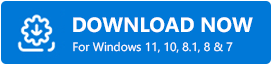
Passaggio 2: quindi, fare doppio clic sul programma di installazione del software e seguire le istruzioni sullo schermo per completare il processo.
Passaggio 3: dopodiché, richiama Bit Driver Updater sul tuo PC e fai clic sull'opzione Scansione .
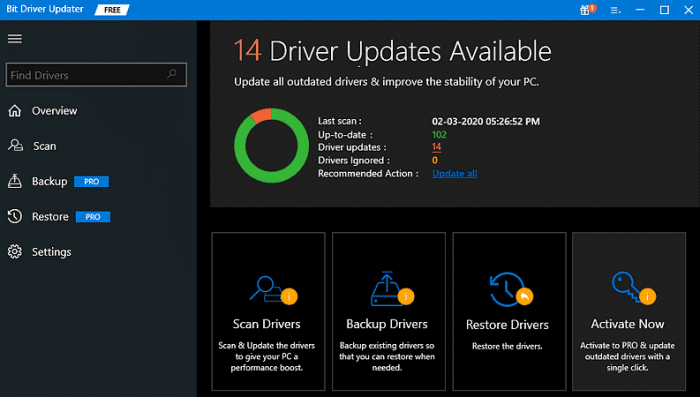
Passaggio 4: l'operazione potrebbe richiedere del tempo. Quindi, siediti e attendi il completamento del processo.
Passaggio 5: una volta terminato, controlla i risultati della scansione e trova il driver grafico obsoleto, quindi fai clic su Aggiorna ora adiacente ad esso.

Passaggio 6: Altrimenti, puoi anche fare clic su Aggiorna tutto . Questo ti aiuterà a installare tutti i driver richiesti in una volta sola.
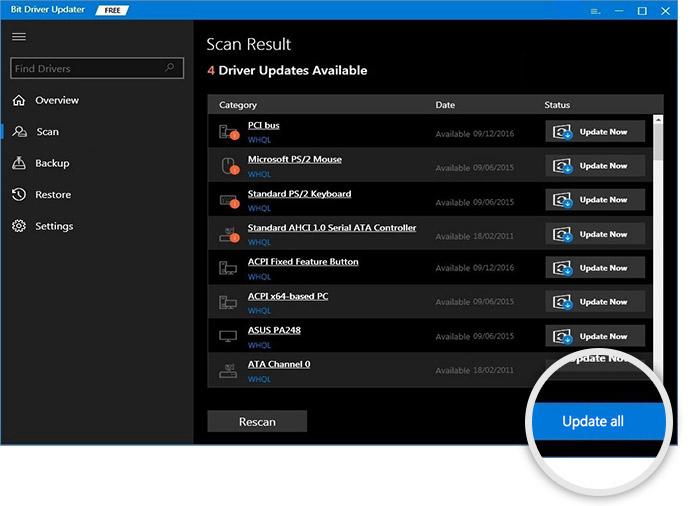
Questo è un modo semplice per sostituire i driver rotti o corrotti con le versioni più recenti. Si consiglia inoltre di utilizzare la versione pro di Bit Driver Updater per liberare tutta la sua forza.
Vedi anche: Come correggere l'errore "Driver grafico bloccato" di Valorant {Suggerimenti rapidi}
Soluzione 2: prova a reimpostare le opzioni di gioco di StarCraft 2
Il ripristino delle impostazioni o delle opzioni di gioco funziona sempre se questo è responsabile dell'arresto anomalo di StarCraft 2. Per risolvere il problema, segui i passaggi condivisi di seguito:
Passaggio 1: avvia l' applicazione di avvio Blizzard .
Passaggio 2: quindi, fai clic su Opzioni e scegli Impostazioni di gioco .
Passaggio 3: scorri verso il basso fino a visualizzare StarCraft, quindi fai clic su Ripristina opzioni di gioco .
Passaggio 4: quindi, fai clic su Ripristina .
Passaggio 5: per salvare le modifiche recenti, fare clic su Fine. Questo imposterà le opzioni o le impostazioni del video di gioco sui valori predefiniti e ti consentirà di caricare.
Dopo aver completato i passaggi precedenti, riavvia il gioco. Se questa tattica non funziona per te, non preoccuparti, procedi semplicemente con le altre soluzioni.
Soluzione 3: avvia StarCraft 2 come amministratore
Un altro modo per risolvere i problemi di arresto anomalo o blocco di StarCraft 2 è avviare il gioco con i privilegi di amministratore. Perché limitare l'accesso al file di gioco impedisce l'avvio accurato del gioco. Per risolverlo, è necessario eseguire SC2 come amministratore. Segui i passaggi descritti di seguito per farlo:
Passaggio 1: individua la directory del gioco e accedi al file eseguibile di StarCraft 2.
Passaggio 2: scegli Proprietà dal menu a comparsa.
Passaggio 3: quindi passare alla scheda Compatibilità b.
Passaggio 4: dopodiché, seleziona la casella presentata prima dell'opzione Esegui questo programma come amministratore.
Ora riavvia il PC e avvia il gioco StarCraft 2 per verificare il problema. Se StarCraft 2 continua a bloccarsi su PC, passa al resort successivo.
Soluzione 4: apri il gioco in modalità finestra
Ultimo ma non meno importante, puoi provare ad aprire StartCraft 2 in modalità finestra per eliminare problemi come congelamento, arresto anomalo o ritardo. Di seguito è riportato come farlo:
Passaggio 1: avvia l' applicazione Blizzard n.
Passaggio 2: scegli la scheda StartCraft 2 e quindi scegli Opzioni.
Passaggio 3: dopodiché, fai clic su Impostazioni di gioco .
Passaggio 4: quindi, fai clic su Argomenti aggiuntivi della riga di comando per SC2 .
Passaggio 5: quindi, scrivi il testo -Displaymode 0 .
Una volta terminato, riavvia il PC e prova ad avviare StartCraft 2. Ora il gioco funzionerà correttamente come previsto.
Vedi anche: Come risolvere il problema di arresto anomalo del biomutante su PC Windows {RISOLTO}
StarCraft 2 si arresta in modo anomalo su PC Windows 11, 10, 8, 7: RISOLTO
Si spera che ora i problemi di arresto anomalo di StarCraft 2 non ti daranno più fastidio e potrai goderti il gameplay fluido. Questa guida alla risoluzione dei problemi è stata utile? Fatecelo sapere nei commenti qui sotto. Inoltre, sentiti libero di condividere anche i tuoi suggerimenti nella casella dei commenti qui sotto.
Prima di partire, iscriviti alla nostra Newsletter per ulteriori aggiornamenti e informazioni relative alla tecnologia. Inoltre, puoi seguirci su Facebook, Twitter, Instagram e Pinterest.
